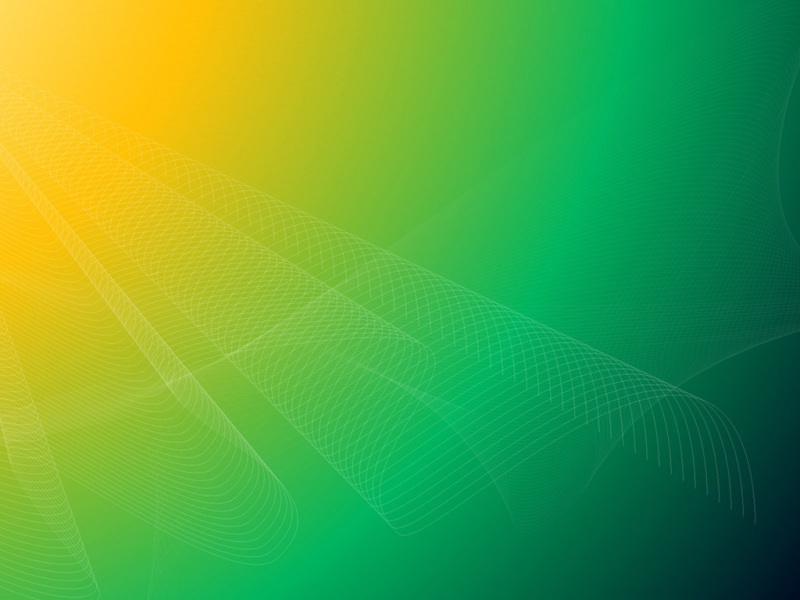目录
1.Gvim 工作模式-4
2.Gvim 工作模式-正常模式
3.Gvim 工作模式- 编辑模式
4.Gvim 工作模式- 搜索
5.Gvim 工作模式- 命令
6.正常模式下的常用操作
7.Gvim简要配置
1.Gvim 工作模式-4
2.Gvim 工作模式-正常模式
刚打开gvim就处于正常模式,在正常模式下可以进行多种有用的操作。在任何模式下敲Esc键都能回到正常模式。
3.Gvim 工作模式- 编辑模式
在正常模式下敲 i 进入编辑模式,光标在当前字符前;
在正常模式下敲 a 进入编辑模式,光标在当前字符后;
在正常模式下敲 o 进入编辑模式,光标跳到下一行的开头。 编辑模式即此时可以进行代码编辑,在编辑模式下敲Esc键退出编辑模式进入正常模式。
4.Gvim 工作模式- 搜索
在正常模式敲 / 进入搜索模式,此时可以在命令行敲关键字(支持正则表达式)后回车在当前文件搜索想要的关键字
5.Gvim 工作模式- 命令
在正常模式敲 : 进入命令模式,此时可以在最下面命令行输入期望的操作命令,回车执行。
6.正常模式下的常用操作
可以敲 u 向前回退,即撤销上一次修改,持续敲u就持续撤销更前面的修改
行复制/粘贴:yy(复制光标所在行) p(粘贴刚才复制的行到光标所在下一行) ^(移到行首第一个字符) home键(移到行首) $(移到行尾最后一个字符,效果同End键) gg(移到第一行首字符) G(移到最后一行首字符) ggVG(复制整个文档)
移动光标:h(左) j(下) k(上) l(右) 效果等同于上下左右键 b(上一词首) w(下一词首) e(下一词尾) ^(移到行首第一个字符) home键(移到行首) $(移到行尾最后一个字符,效果同End键)
7.Gvim简要配置
根目录下存放.vimrc文件,该文件是vim的环境设置文件